Linux offre une multitude de façons différentes de livrermédias sur le réseau. Pour ceux avec un matériel serveur sophistiqué, il y a Plex et Emby. Il est également possible de partager des fichiers multimédias sur des partages NFS ou un serveur Samba. Toutefois, si vous utilisez du matériel ancien, mais souhaitez diffuser des supports sur plusieurs périphériques de votre réseau, il existe un meilleur moyen: Mediatomb. C’est un serveur DLNA qui utilise la technologie universelle Plug-and-Play, prise en charge par de nombreux périphériques, pour diffuser des données sur un réseau. Le logiciel serveur Mediatomb est très facile à utiliser et à installer sur pratiquement toutes les distributions Linux. Voici comment utiliser Mediatomb pour configurer un serveur DLNA sous Linux.
ALERTE SPOIL: Faites défiler la liste et regardez le didacticiel vidéo à la fin de cet article.
Installer Mediatomb
Ubuntu
sudo apt install mediatomb
Debian
sudo apt-get install mediatomb
Arch Linux
Pour installer Media Tomb sur Arch Linux, accédez d'abord à l'AUR et téléchargez l'instantané pour construire le paquet. Lorsque l'archive est dans votre dossier Téléchargements, ouvrez un terminal et extrayez-le.
cd ~/Downloads tar xvzf mediatomb.tar.gz
Avec les fichiers source de Mediatomb sortis de mediatomb.tar.gz, l’étape suivante consiste à utiliser la commande CD pour accéder au dossier extrait.
cd mediatomb
Utilisez la commande makepkg pour générer un package. N'oubliez pas que la création du paquet peut échouer si toutes les dépendances ne sont pas installées sur votre système. Pour vous assurer que vous avez toutes les dépendances, faites attention à ce que le gestionnaire de paquets Pacman vous dit ne se trouve pas sur le système. N'oubliez pas que vous devrez peut-être télécharger ces dépendances à partir de l'AUR.
Lorsque toutes les dépendances sont satisfaites sur Arch, le package Mediatomb est prêt à être compilé.
makepkg
Laissez le gestionnaire de paquets passer et construisez le logiciel. Une fois terminé, il créera un package tar.xz. Installez-le sur le système avec le gestionnaire de paquets Arch Linux.
sudo pacman -U mediatomb.tar.xz
Feutre
sudo dnf install mediatomb
OpenSUSE
Un moyen facile d'obtenir rapidement le DLNA Mediatomblogiciel sur le système consiste à l’installer via le service OpenSUSE Build. Ce package de serveur DLNA est pris en charge pour OpenSUSE Leap 42.3, Leap 42.2 et OpenSUSE Tumbleweed.
Pour installer le logiciel, allez au téléchargementpage, cliquez sur votre version de SUSE, puis sur le bouton «installer en un clic». Il ouvrira l’outil d’installation du logiciel YaST et installera Mediatomb sur votre système!
Autres Linux
Mediatomb est un logiciel très connu. En conséquence, cela concerne de nombreuses distributions Linux différentes. Cependant, en raison du nombre de systèmes d'exploitation Linux existants, ils ne peuvent pas tout prendre en charge. Si votre système d'exploitation préféré ne contient pas de binaire installable, vous devrez peut-être télécharger le code source et créer le logiciel serveur vous-même. Pour ce faire, visitez le site Web du développeur, récupérez le code source et suivez les instructions!
Mise en place d'une médiatombe
Le logiciel serveur est installé, mais vous devez d'abord activer certaines choses avant de l'utiliser. Ouvrez un terminal et obtenez un accès root en utilisant: sudo -s. Dans le terminal, éditez le fichier de configuration Mediatomb.
nano /etc/mediatomb/config.xml
Dans nano, cherchez interface utilisateur activée = "non" et le changer en interface utilisateur activée = "oui". Puis appuyez Ctrl + O pour le sauver.
Après avoir modifié le fichier de configuration pour activer l’interface Web, il est temps de démarrer le serveur.
systemctl enable mediatomb systemctl start mediatomb
L'étape suivante consiste à ajouter un média sur votre serveur. Pour ce faire, ouvrez un nouvel onglet dans votre navigateur Web et naviguez jusqu'à: http: // localhost: 50500. Gardez à l'esprit, localhost que localement. Pour accéder au serveur sur le réseau, la meilleure solution consiste à rechercher son adresse IP. Pour ce faire, exécutez cette commande:
ip addr show | grep "inet 192.168"
En utilisant le ip addr show commande en combinaison avec grep filtrera toutes les informations inutiles et montrera simplement l'adresse IP locale du PC. Copiez 192.168.1.XXX et entrez-le dans l'URL du navigateur Web. Par exemple:
192.168.1.132:50500

De là, cliquez sur «Système de fichiers», puis sur «PCRépertoire ”et trouvez vos fichiers multimédia sur le PC à ajouter. Cliquez sur le signe + pour ajouter les fichiers multimédias. Répétez cette procédure si nécessaire pour ajouter tous les médias à votre Mediatomb.
Utiliser Mediatomb
Mediatomb étant un serveur multimédia alimenté par DLNA,Il est très facile d'accéder aux fichiers sur d'autres appareils. Sous Linux (il fonctionne également sur tous les systèmes d'exploitation prenant en charge VLC), le meilleur moyen de parcourir ces fichiers est d'utiliser le lecteur multimédia VLC. Téléchargez-le et installez-le, puis suivez les instructions pour accéder aux médias depuis votre Mediatomb.
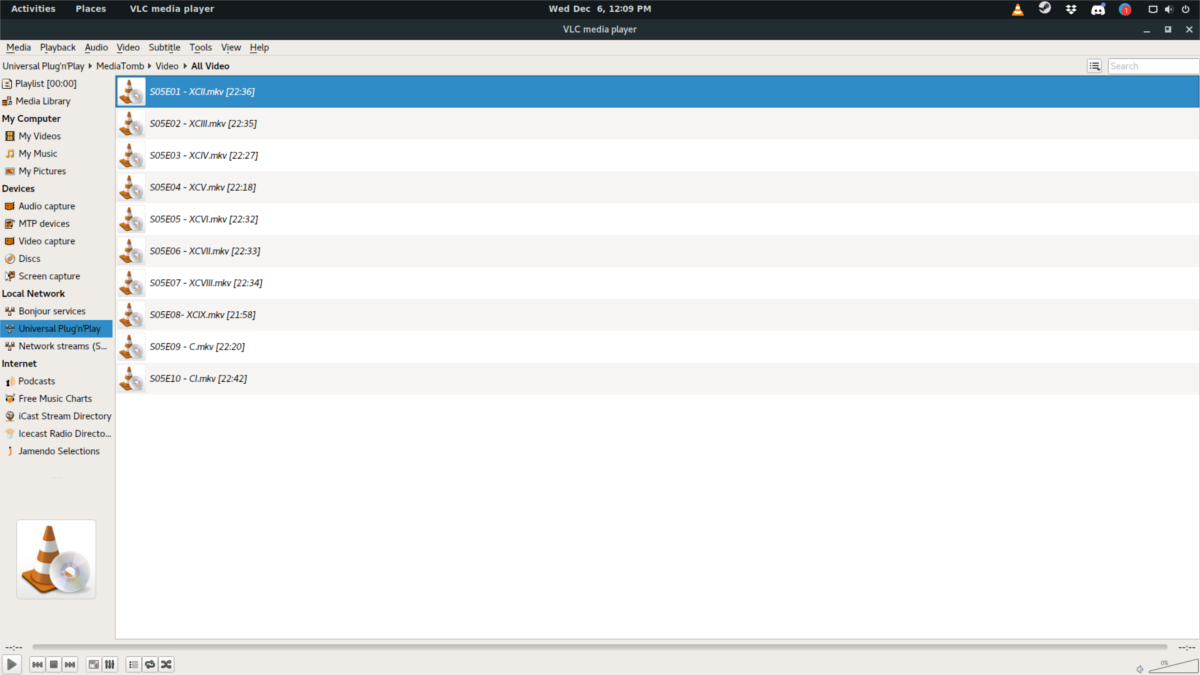
À l'intérieur de VLC, cliquez sur le bouton de la playlist pour prendreVLC en mode playlist. Une fois en mode liste de lecture, recherchez la section «Réseau local». Sous cette section, il y a quelques options. Cliquez sur "Universal Plug’n’Play". Cela fera apparaître votre serveur Mediatomb dans le navigateur de playlist en tant que dossier. Cliquez sur le dossier et naviguez pour accéder à vos médias. Commencez la lecture en double-cliquant sur le fichier multimédia individuel.
Remarque: voulez accéder à votre serveur Mediatomb sur d'autres plates-formes et appareils? Recherchez dans le manuel de votre appareil le «support DLNA». Les appareils qui le prennent en charge incluent plusieurs consoles de jeux vidéo, des décodeurs, etc.













commentaires